充分利用 SOLIDWORKS 模板
文章来源:SOLIDWORKS代理商-卓盛信息
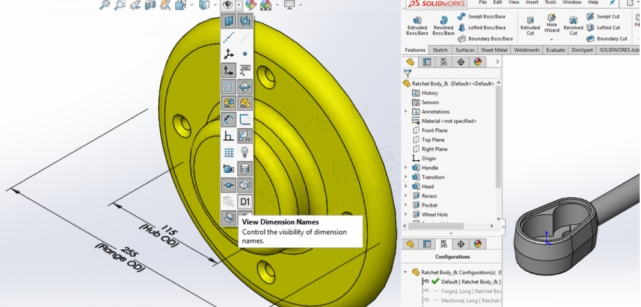
安装后,SOLIDWORKS 会提示用户指定其绘图标准和单位系统。这是为了创建零件、装配体 和工程图的 三个默认模板文件以确保一致性。
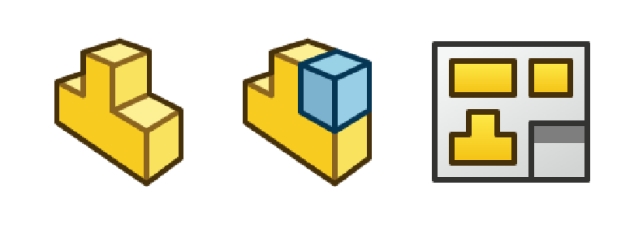
通常,绘图模板会 根据公司徽标、 所需的单位 精度、 尺寸样式 和图纸格式进行定制。图纸格式包含图形边框和标题栏,以及从模型或图形本身提取以填充标题栏的各种自定义属性。 图纸被发送给客户或制造商, 因此自然地,图纸模板首先被定制。许多用户只是继续使用默认的零件和装配模板。下面,我们将了解可以对这些模板进行更改以提高效率的三个领域。SOLIDWORKS价格
文档属性
首先, 我们将讨论选项 > 文档属性。此处的任何设置都将保存在文件中,而不是 全局设置的系统选项。某些文档属性会有所不同,具体取决于您是否在零件、装配体或工程图文件中。如果您发现自己经常更改其中任何一项 ,请 轻松进行并将其保存在 模板中。例如,要在零件文档中使用着色装饰线,请启用选项 > 文档属性 > 细节 > 着色装饰线。 然后, 另存为 > 保存类型:零件模板 (*.prtdot ) 。
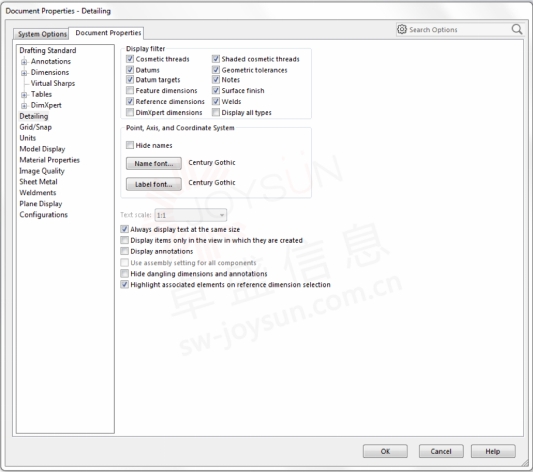
接下来, “视图”(前导)工具栏上的选项也 保存在文档中。 也许当您开始一个新零件时,您希望显示样式为“着色”而不是“带边缘着色”。这 可以保存在您的模板中。再次, 另存为 > 保存类型:零件模板 (*.prtdot)。 购买SOLIDWORKS
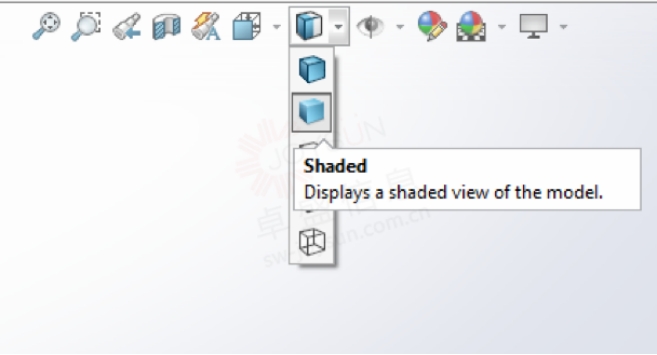
或者,也许您在建模时会受益于“查看维度名称”。将该设置也保存在模板中。
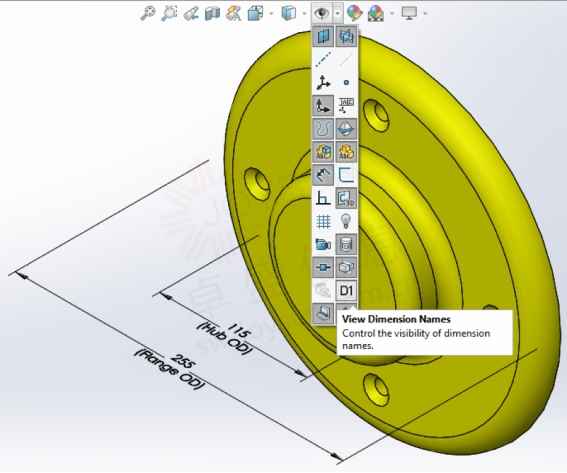
用户界面
您是 拆分 FeatureManager 设计树的人吗? 在下面的屏幕截图中, 它被 分割,以便我们 可以 同时看到FeatureManager和ConfigurationManager。您甚至可以稍后将其保存在临时文件中。如果您希望它在一种环境中而不是在其他环境中拆分(即零件、绘图与装配体),则此方法非常有效。 SOLIDWORKS官网
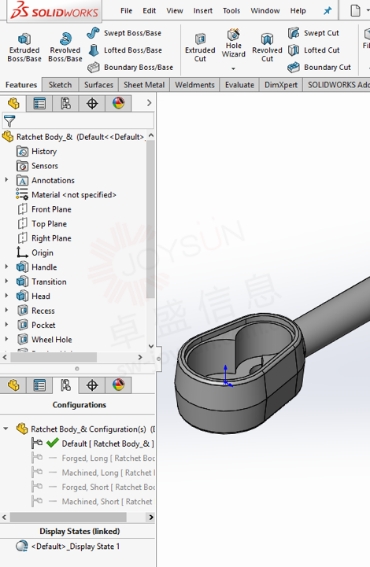
保存选项
最后,我建议将自定义模板保存在任何SOLIDWORKS目录之外,以避免在升级期间或卸载 SOLIDWORKS 时丢失它们的风险。 您选择的目录的路径可以在“选项”>“系统选项”>“文件位置”>“显示以下文件夹”中设置:文档模板。另外,检查选项 > 系统选项 > 默认模板,然后根据需要设置选项。
一如以往,谢谢阅读,快乐阳光!——SOLIDWORKS代理商(SOLIDWORKS 2023)
 
微信公众号二维码 QQ技术交流群二维码

| 
